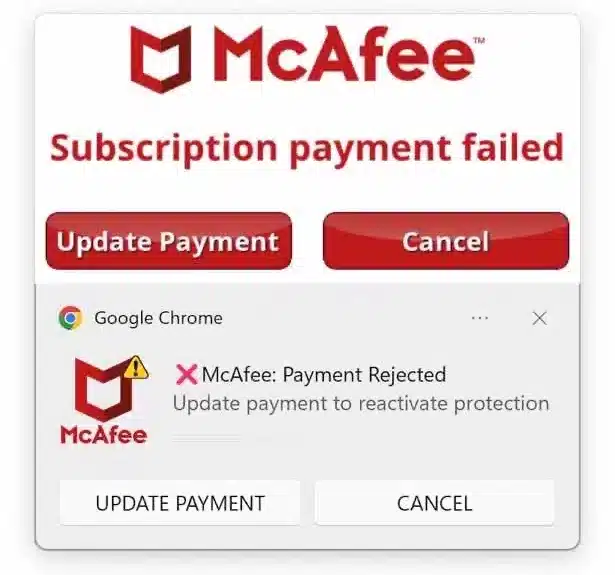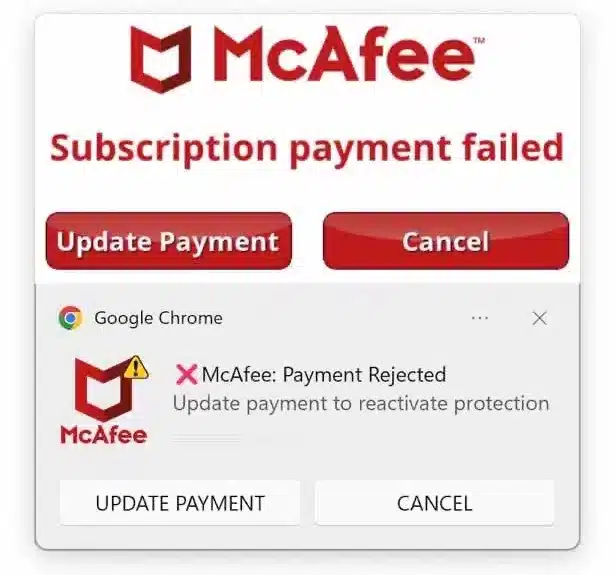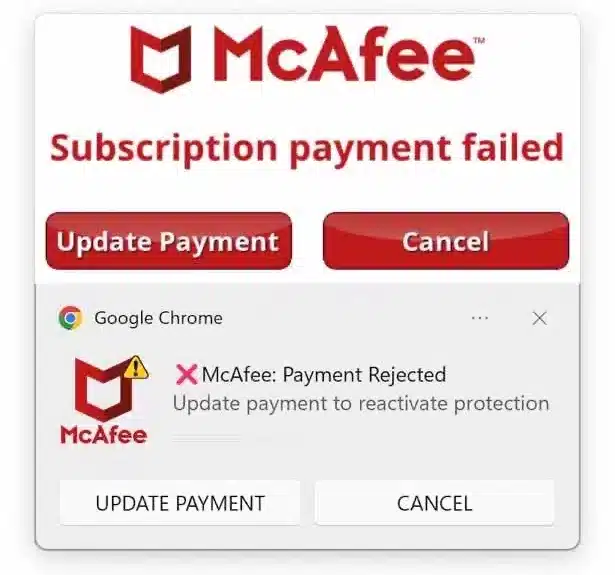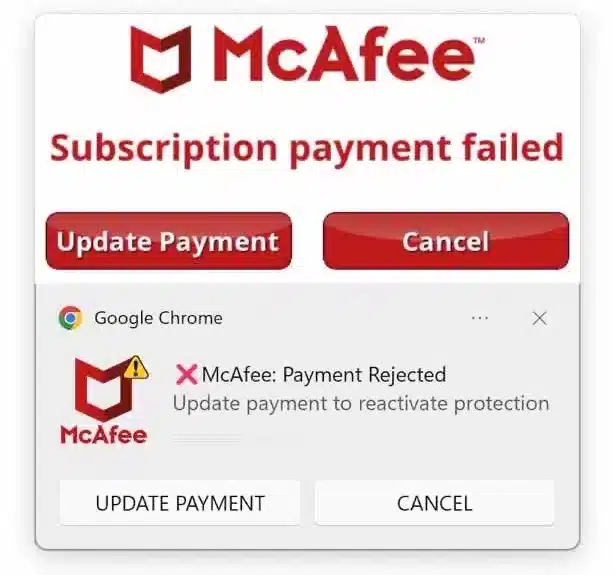Bei meiner jüngsten Suche nach bösartigen Websites bin ich auf Unlockcontent.org gestoßen. Diese Seite ist sehr irreführend, da sie dich zwingt, ihren Push-Benachrichtigungen zuzustimmen, die dann dein Gerät mit Werbung überfluten.
Diese Werbung kann nicht nur gefährlich sein, sondern die Seite setzt verschiedene Taktiken ein, um dich glauben zu machen, dass du dich für einen nützlichen Dienst anmeldest, während du tatsächlich der Seite erlaubst, dich mit Pop-ups zu bombardieren, die dich auf eine betrügerische Webseite führen können.
Was ist Unlockcontent.org?
Unlockcontent.org ist eine gefälschte Website, die dazu dient, Benutzer zu täuschen, indem sie sie zur Zustimmung für Push-Benachrichtigungen zwingt. Dies geschieht, indem falsche Fehlermeldungen angezeigt werden und die Benutzer dazu ermutigt werden, auf „Benachrichtigungen erlauben“ zu klicken, um das Problem zu beheben. Sobald dies erlaubt wird, bombardiert die Seite dich jedes Mal mit Werbung, wenn du deinen Browser verwendest.
Wie funktioniert es?
Falsche Benachrichtigungen
Um dies zu erreichen, verwendet die Seite gefälschte Warnungen und Alarme, die dich zum Klicken auf den „Erlauben“-Button verleiten.
Störende Pop-ups
Nach dem Zulassen der Benachrichtigungen wirst du dann von Zeit zu Zeit mit Spam-Werbung überflutet.

Umgehung von Pop-up-Blockern
Dies liegt daran, dass die Seite, sobald du Benachrichtigungen erlaubst, die Pop-up-Blockierungsfunktionen deines Browsers umgeht.
Warum siehst du diese Werbung?
Wenn du Pop-ups von Unlockcontent.org bemerkst, bedeutet dies, dass du zugestimmt hast, Benachrichtigungen von dieser Seite zu erhalten. Die Seite nutzt Taktiken wie gefälschte Fehlermeldungen, Weiterleitungen oder versteckte Schaltflächen, um dich zu täuschen.
Entferne die Erlaubnis für Push-Benachrichtigungen
Entziehe den Zugriff auf Unlockcontent.org in deinen Browsereinstellungen, um zusätzliche Benachrichtigungen zu stoppen.
Für Windows:
- Über die Systemeinstellungen:
- Gehe zu Einstellungen > System > Benachrichtigungen & Aktionen.
- Scrolle nach unten zum Abschnitt Benachrichtigungen.
- Finde den Browser (z.B. Chrome, Firefox) und schalte die Benachrichtigungen aus.
- Über den Registrierungs-Editor (Fortgeschrittene Benutzer):
- Drücke
Win + R, um das Ausführen-Dialogfeld zu öffnen, tipperegeditein und drücke die Eingabetaste. - Wechsle zu
HKEY_CURRENT_USER\Software\Microsoft\Windows\CurrentVersion\PushNotifications. - Ändere den Wert von
ToastEnabledauf0.
- Drücke
Für macOS:
- Über die Systemeinstellungen:
- Öffne Systemeinstellungen > Benachrichtigungen.
- Wähle den Browser aus der Liste (z.B. Safari, Chrome).
- Deaktiviere Benachrichtigungen erlauben.
Für Android:
- Über die App-Einstellungen:
- Gehe zu Einstellungen > Apps & Benachrichtigungen > Alle Apps anzeigen.
- Finde deinen Browser und wähle ihn aus.
- Tippe auf Benachrichtigungen und schalte sie aus.
- Über die Benachrichtigungseinstellungen:
- Ziehe nach unten, um den Benachrichtigungsbereich zu öffnen.
- Halte die Benachrichtigung des Browsers gedrückt.
- Tippe auf Benachrichtigungen deaktivieren.
Für iOS:
- Über die Einstellungen:
- Öffne die Einstellungen-App.
- Gehe zu Benachrichtigungen.
- Finde und wähle den Browser (z.B. Safari, Chrome).
- Schalte Benachrichtigungen erlauben aus.
Verwendung von Drittanbieter-Software:
- Ad-Blocker und Datenschutz-Erweiterungen:
- Installiere Ad-Blocker oder Datenschutz-Erweiterungen wie uBlock Origin, AdBlock Plus oder Privacy Badger.
- Diese können helfen, unerwünschte Benachrichtigungen und Pop-ups zu blockieren.
- Firewall-Anwendungen:
- Verwende Firewall-Anwendungen, um den Internetzugang für Browser zu blockieren, wenn sie nicht verwendet werden, was helfen kann, Benachrichtigungen zu reduzieren.
Für Linux:
- Über die GNOME-Einstellungen:
- Öffne Einstellungen > Benachrichtigungen.
- Finde den Browser und schalte die Benachrichtigungen aus.
Allgemeine Methode:
- Bearbeitung der Hosts-Datei:
- Diese Methode kann spezifische Websites daran hindern, Benachrichtigungen zu senden, indem die Hosts-Datei bearbeitet wird.
- Füge Einträge zu der Hosts-Datei hinzu, um Benachrichtigungs-URLs zu blockieren.
Scanne deinen PC auf Malware
Verwende Tools wie Malwarebytes (empfohlen), AdwCleaner, ESET Online Scanner, Sophos HitmanPRO und Adware Removal Tool von TSA, um dein System gründlich zu scannen und zu reinigen.
Jetzt herunterladen (direkter Download) ES IST KOSTENLOS!

Combo Cleaner
Combo Cleaner ist ein Reinigungs- und Antivirenprogramm für Mac-, PC- und Android-Geräte. Es ist mit Funktionen ausgestattet, um Geräte vor verschiedenen Arten von Malware, einschließlich Spyware, Trojanern, Ransomware und Adware, zu schützen. Die Software enthält Tools für On-Demand-Scans, um Malware-, Adware- und Ransomware-Infektionen zu entfernen und zu verhindern. Außerdem bietet sie Funktionen wie einen Festplattensäuberer, eine Suche nach großen Dateien (kostenlos), eine Suche nach doppelten Dateien (kostenlos), einen Datenschutzscanner und einen Anwendung-Deinstallierer.
Befolge die Installationsanweisungen, um die Anwendung auf deinem Gerät zu installieren. Öffne Combo Cleaner nach der Installation.
- Klicke auf den „Scan starten“-Button, um einen Scan zur Malware-Entfernung zu initiieren.

- Warte, bis Combo Cleaner Malware-Bedrohungen auf deinem Computer erkennt.
- Wenn der Scan abgeschlossen ist, zeigt Combo Cleaner die gefundene Malware an.
- Klicke auf „In Quarantäne verschieben“, um die gefundene Malware in die Quarantäne zu verschieben, wo sie deinem Computer nicht mehr schaden kann.

- Eine Zusammenfassung des Malware-Scans wird angezeigt, um dich über alle gefundenen Bedrohungen zu informieren.
- Klicke auf „Fertig“, um den Scan zu schließen.

Verwende Combo Cleaner regelmäßig, um dein Gerät sauber und geschützt zu halten. Combo Cleaner bleibt aktiv auf deinem Computer, um ihn vor zukünftigen Bedrohungen zu schützen, die versuchen, deinen Computer anzugreifen. Wenn du Fragen oder Probleme hast, bietet Combo Cleaner ein engagiertes Support-Team, das rund um die Uhr verfügbar ist.
Genieße deinen werbefreien Computer. Danke fürs Lesen!